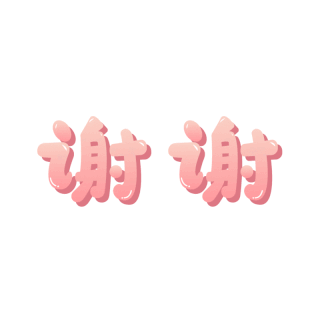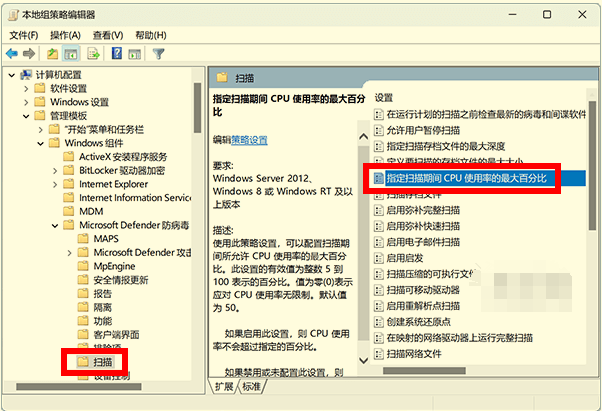
具体步骤如下:
1、右键开始菜单,选择“运行”,输入gpedit.msc,点确定。
2、在弹出的本地组策略编辑器,左侧栏依次展开进入以下目录。
计算机配置-管理模版- Windows组件-Microsoft Defender防病毒-扫描
3、右侧栏找到“指定扫描期间CPU使用率的最大百分比”,双击打开。
4、选择勾选“已启用”,把下方最大百分比数值改为5,点确定。
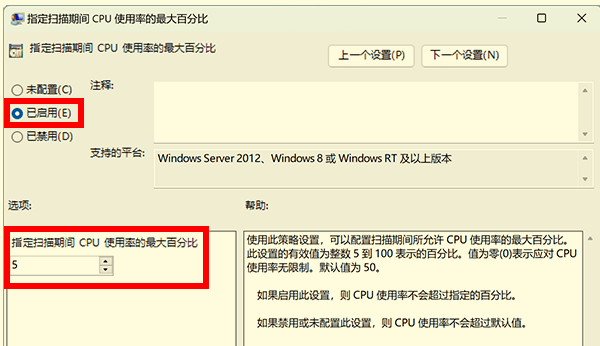
如此一来,Defender频繁扫描占用大量CPU,导致电脑卡顿的问题就解决了。值得一提的是,Windows原来默认设置,允许最大百分比是50%。你可以想一下,本来运行个软件游戏啥的,就已经占了挺多CPU。
要是Defender又在后台搞事情,分分钟钟就能把CPU占用率干到100%。这电脑不卡才怪呢,你要不歇着等它扫描完,电脑过会儿应该会正常。可下次依旧会后台自动扫描,所以还不如把它限制起来,一劳永逸。
温馨提醒:善语结善缘,恶言伤人心。请勿信评论区留言谨防受骗!